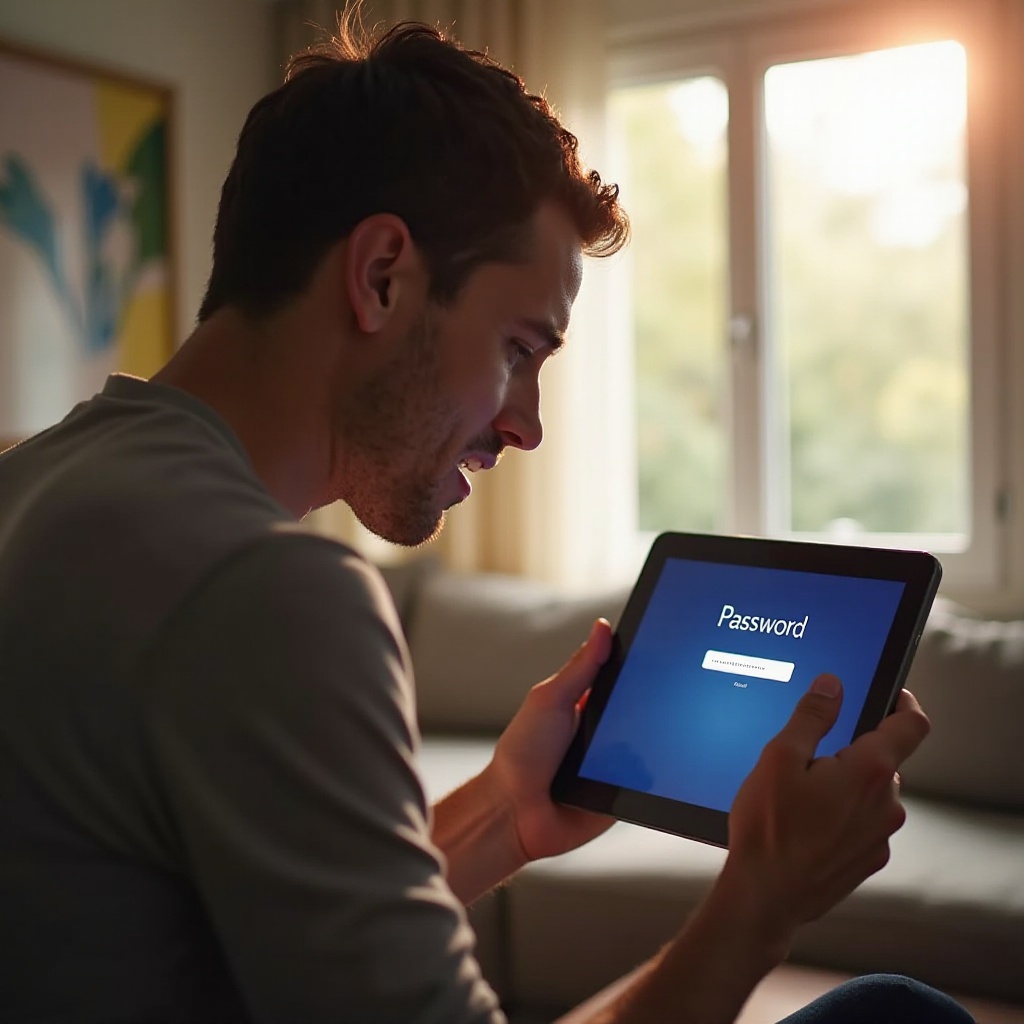المقدمة
يمكن أن يؤدي العثور على إعدادات توفير الطاقة في جهاز MacBook Pro الخاص بك إلى تعزيز عمر البطارية وأداء الجهاز بشكل كبير. قد يكون التنقل عبر هذه الإعدادات مربكًا في البداية، ولكن بضع خطوات بسيطة يمكن أن تساعدك في تحسينها بكفاءة. سيقدم لك هذا المدونة دليل للوصول إلى هذه الإعدادات وفهمها، ويقدم نصائح عملية لزيادة عمر البطارية في جهاز MacBook Pro الخاص بك.
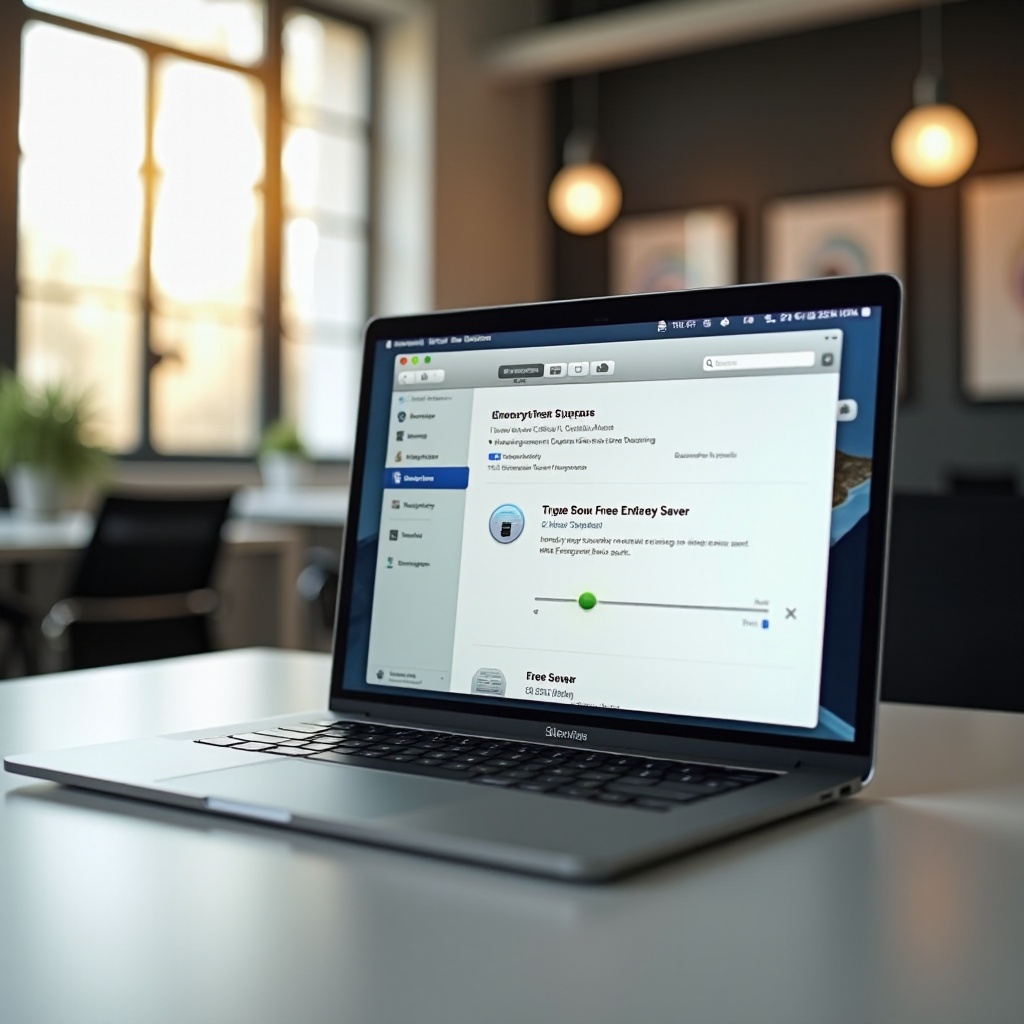
الوصول إلى إعدادات توفير الطاقة في جهاز MacBook Pro الخاص بك
للبدء في تحسين استهلاك الطاقة في جهاز MacBook Pro الخاص بك، يجب أولاً الوصول إلى إعدادات Energy Saver. تتضمن هذه العملية التنقل عبر قائمة تفضيلات النظام والعثور على خيار Energy Saver.
التنقل إلى تفضيلات النظام
- انقر على شعار Apple في الزاوية العلوية اليسرى من شاشتك.
- ستظهر قائمة منسدلة؛ اختر خيار “تفضيلات النظام”.
- سيتم فتح نافذة جديدة تعرض إعدادات النظام المختلفة.
العثور على خيار Energy Saver
- في نافذة تفضيلات النظام، ابحث عن رمز “Energy Saver”.
- عادة ما يتم تمثيله بأيقونة المصباح أو رمز مشابه.
- انقر عليه لفتح إعدادات Energy Saver.
بمجرد الوصول إلى إعدادات Energy Saver، ستجد عدة خيارات لتخصيص استخدام الطاقة في جهاز MacBook Pro الخاص بك.
نظرة عامة على خيارات Energy Saver
فهم الخيارات المختلفة في إعدادات Energy Saver مهم لتحسين عمر البطارية. يتم تقسيم هذه الخيارات إلى علامات تبويب وفئات مختلفة.
علامات تبويب البطارية مقابل محول الطاقة
تنقسم إعدادات Energy Saver إلى قسمين رئيسيين: البطارية ومحول الطاقة.
- علامة تبويب البطارية: ضبط الإعدادات التي تنطبق بشكل خاص عند تشغيل جهاز MacBook Pro على طاقة البطارية.
- علامة تبويب محول الطاقة: تخصيص الإعدادات عند توصيل جهاز MacBook.
إعدادات نوم الشاشة
يمكن أن يساعد ضبط مؤقت نوم الشاشة في حفظ عمر البطارية.
- ستجد شريط تمرير يتيح لك ضبط الوقت الذي يظل فيه عرض الشاشة نشطًا بعد فترة من عدم النشاط.
- كلما كانت الفترة أقصر، كلما زادت كمية البطارية التي ستوفرها.
إعدادات نوم القرص الصلب
يتعلق هذا الإعداد بنشاط القرص الصلب.
- يمكنك تمكين “وضع الأقراص الصلبة في وضع النوم عند الإمكان” لحفظ الطاقة خلال فترات عدم النشاط.
تحسين إعدادات Energy Saver لتحسين الأداء
يمكن أن يؤدي ضبط إعدادات Energy Saver إلى تحسينات ملحوظة في الأداء وعمر البطارية.
ضبط مؤقت نوم الشاشة
- اذهب إلى علامة تبويب البطارية وقم بضبط مؤقت نوم الشاشة على مدة أقصر.
- تخفيض الوقت الذي تبقى فيه الشاشة مضاءة عندما لا تكون قيد الاستخدام يوفر كمية كبيرة من البطارية.
تمكين/تعطيل Power Nap
يسمح Power Nap لجهاز MacBook Pro بأداء بعض المهام أثناء وضع النوم.
- في علامة تبويب البطارية، ستجد خيار “تمكين Power Nap”.
- إيقاف هذا الخيار يمكنه حفظ البطارية، ولكن إذا كنت بحاجة إلى تحديثات في الخلفية، احتفظ به قيد التشغيل.
تكوين الاستيقاظ للوصول إلى الشبكة
- انتقل إلى علامة تبويب محول الطاقة.
- تمكين أو تعطيل “الاستيقاظ للوصول إلى الشبكة”.
- إيقاف هذا الخيار يمكنه حفظ الطاقة ولكن قد يؤثر على أنشطة الشبكة أثناء نوم جهاز Mac الخاص بك.
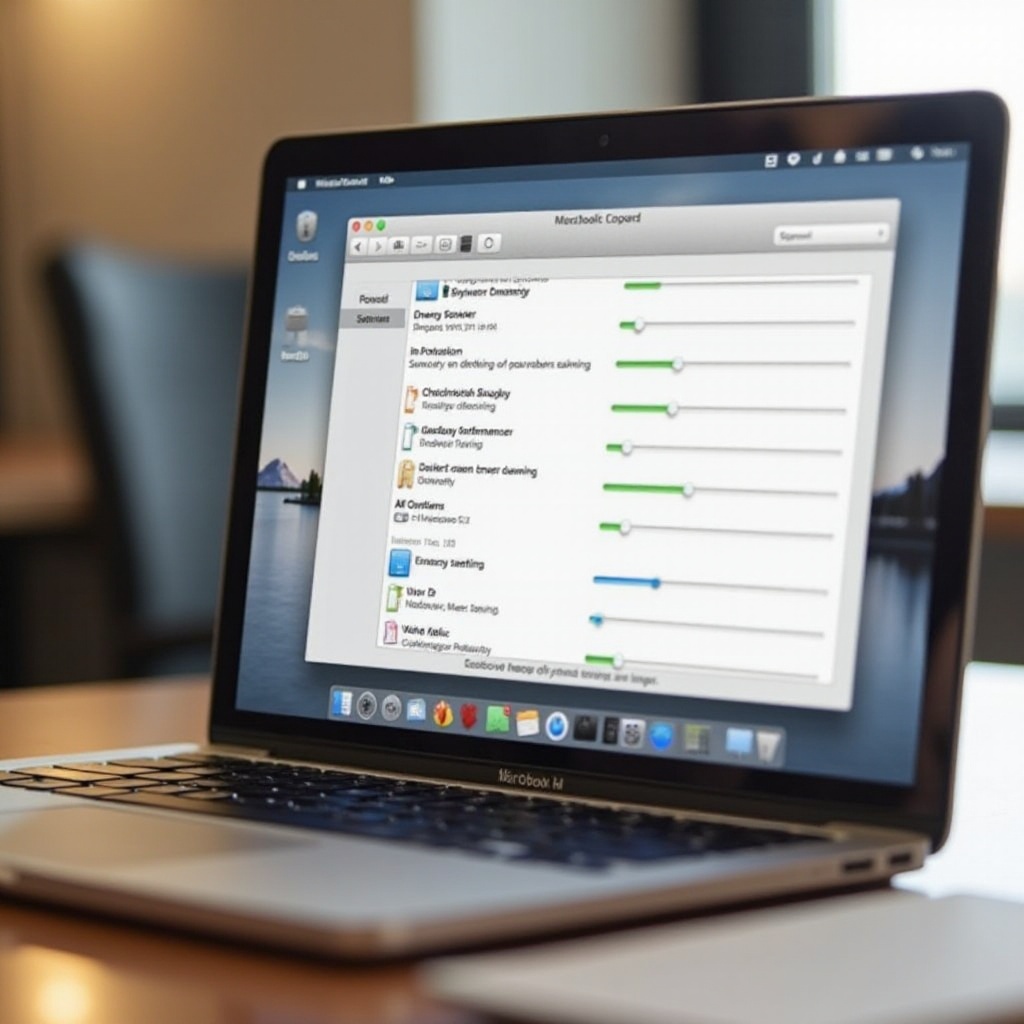
نصائح عملية لزيادة عمر البطارية
خلافًا لتغيير الإعدادات، يمكن أن تفيد بعض العادات العملية بشكل كبير في تحسين أداء البطارية.
تقليل سطوع الشاشة
- تقليل سطوع الشاشة يمكن أن يوفر بشكل كبير في طاقة البطارية.
- استخدم مفاتيح السطوع على لوحة المفاتيح لإجراء تعديلات سريعة.
إدارة التطبيقات والعمليات في الخلفية
- أغلق التطبيقات والإجراءات الخلفية غير الضرورية.
- استخدم تطبيق Activity Monitor لتحديد وإنهاء الأنشطة الثقيلة على الموارد.
فصل الأجهزة الطرفية غير المستخدمة
- افصل الأجهزة الخارجية التي لا تُستخدم، مثل أقراص USB أو الأقراص الصلبة الخارجية.
- تستهلك هذه الأجهزة الطاقة حتى عند عدم استخدامها بنشاط.
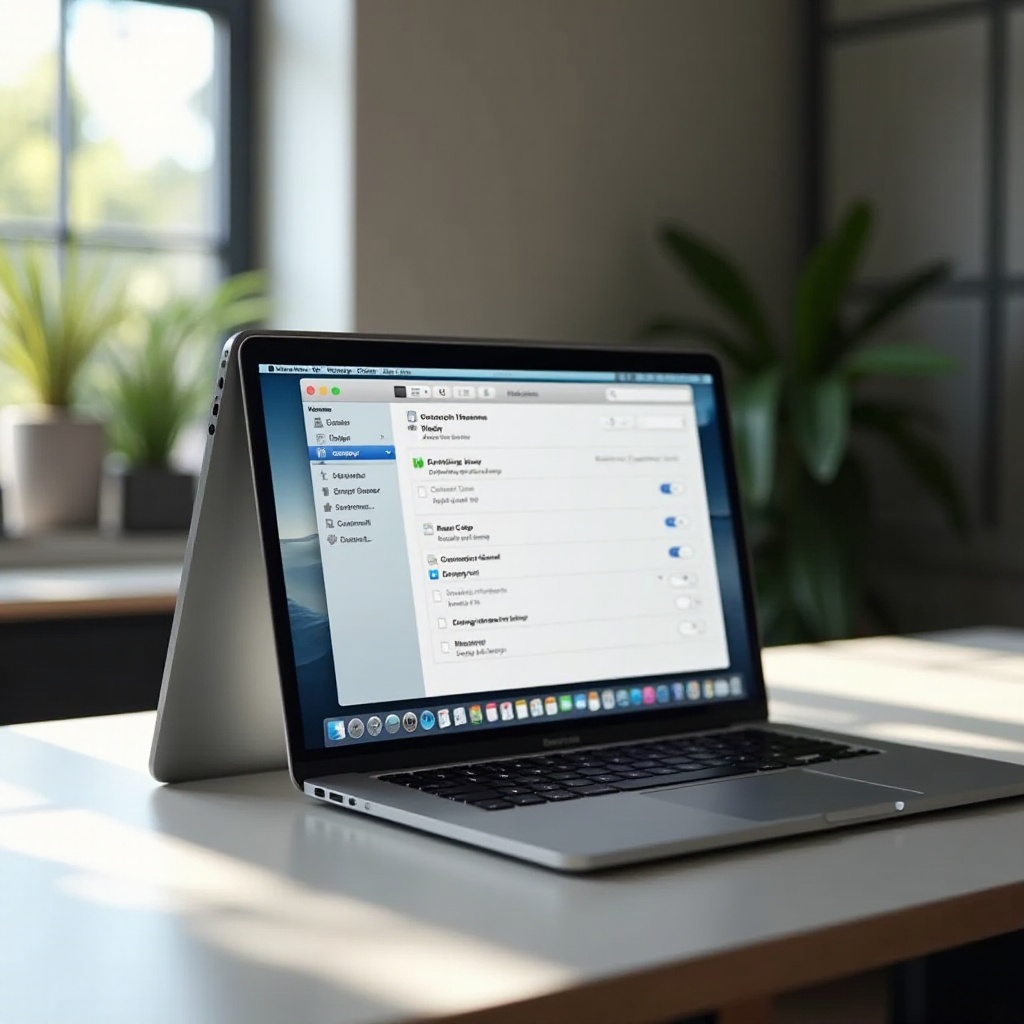
الخاتمة
إتقان إعدادات توفير الطاقة في جهاز MacBook Pro هو خطوة أساسية نحو زيادة كفاءة الجهاز وعمر البطارية. باتباع الخطوات الموضحة أعلاه، يمكنك التأكد من أن جهاز MacBook يعمل بأفضل حالاته، سواء كنت في الخارج أو تعمل على مكتبك.
الأسئلة الشائعة
كيف يمكنني تفعيل Power Nap على جهاز MacBook Pro الخاص بي؟
لتفعيل Power Nap: 1. اذهب إلى تفضيلات النظام > موفر الطاقة. 2. افتح علامة التبويب البطارية. 3. حدد المربع بجانب ‘تفعيل Power Nap’.
ما هو أفضل إعداد لعمر البطارية على MacBook Pro؟
للحصول على أفضل عمر للبطارية: 1. اضبط مؤقت توقف عرض الشاشة على مدة قصيرة. 2. قم بتعطيل Power Nap عندما لا تكون هناك حاجة إليه. 3. تأكد من أن خيار ‘وضع الأقراص الصلبة في وضع السكون عندما يكون ذلك ممكنًا’ مفعل.
هل يمكنني جدولة أوقات السكون والاستيقاظ على MacBook Pro الخاص بي؟
نعم، يمكنك: 1. اذهب إلى تفضيلات النظام > موفر الطاقة. 2. انقر على ‘الجدولة’ في الأسفل. 3. قم بتعيين أوقات السكون والاستيقاظ المفضلة لديك.